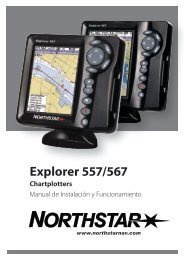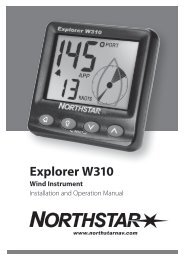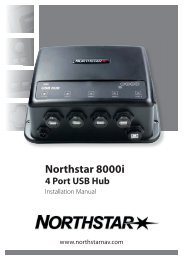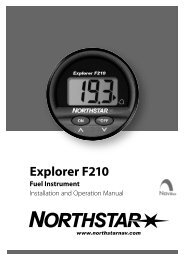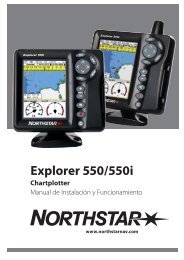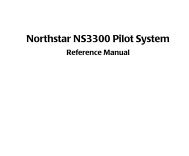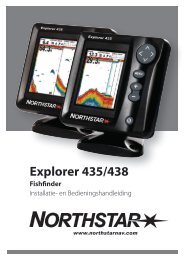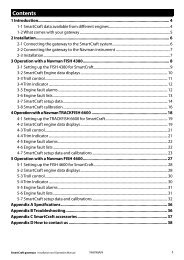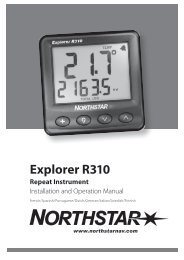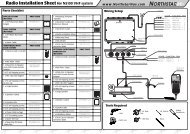Explorer 660 - Northstar
Explorer 660 - Northstar
Explorer 660 - Northstar
- No tags were found...
Create successful ePaper yourself
Turn your PDF publications into a flip-book with our unique Google optimized e-Paper software.
5-2-6 Borrar todos los waypoints1 En la pantalla Waypoints pulsar MENU yseleccionar Borrar Todo.2 Seleccionar Si para confirmar.5-2-7 Cambiar el dato del waypointPara cambiar el dato del waypoint cuando semuestra en una ventana:1 Seleccionar el dato a cambiar. Pulsar ENT.Utilizar los cursores para cambiar el dato.Pulsar ENT.2 Si es necesario, repetir el proceso anteriorpara cambiar otro dato.3 Pulsar Guardar.5-2-8 Ordenar WaypointsPara cambiar la información de waypoint indicadaen una ventana1 En la pantalla Waypoints pulsar MENU.2 Seleccionar Ordenar por.3 Seleccionar ordenar por Icono,Nombre o Distancia. Al cambiar elorden, notará que una flecha indica en cadacolumna el orden seleccionado.4 Nota: Para pasar pantallas completasrápidamente utilizar la tecla ± para ‘AvancePágina’ o ‘Retroceder Página’.5-3 Navegar hacia un waypoint5-3-1 Empezar a navegar hacia unwaypointDesde la pantalla carta o autopista1 Pulsar GOTO/AUTO y seleccionarWaypoint.2 Seleccionar un waypoint de la lista.Desde la pantalla waypoints1 Pulsar o para resaltar el waypointdeseado.2 Pulsar MENU y seleccionarGoto.Atención: Asegurarse que el rumbo no pasapor tierra o aguas peligrosas.El <strong>Explorer</strong> <strong>660</strong> navega hacia el waypoint comodescrito en el Párrafo 3-1.5-3-2 Cancelar la navegación haciaun waypoint1 Pulsar ESC hasta que se muestre la pantallaCarta.2 Pulsar GOTO/AUTO y seleccionarCancelar goto.26 <strong>Northstar</strong><strong>Explorer</strong> <strong>660</strong> Manual operativo y de instalación